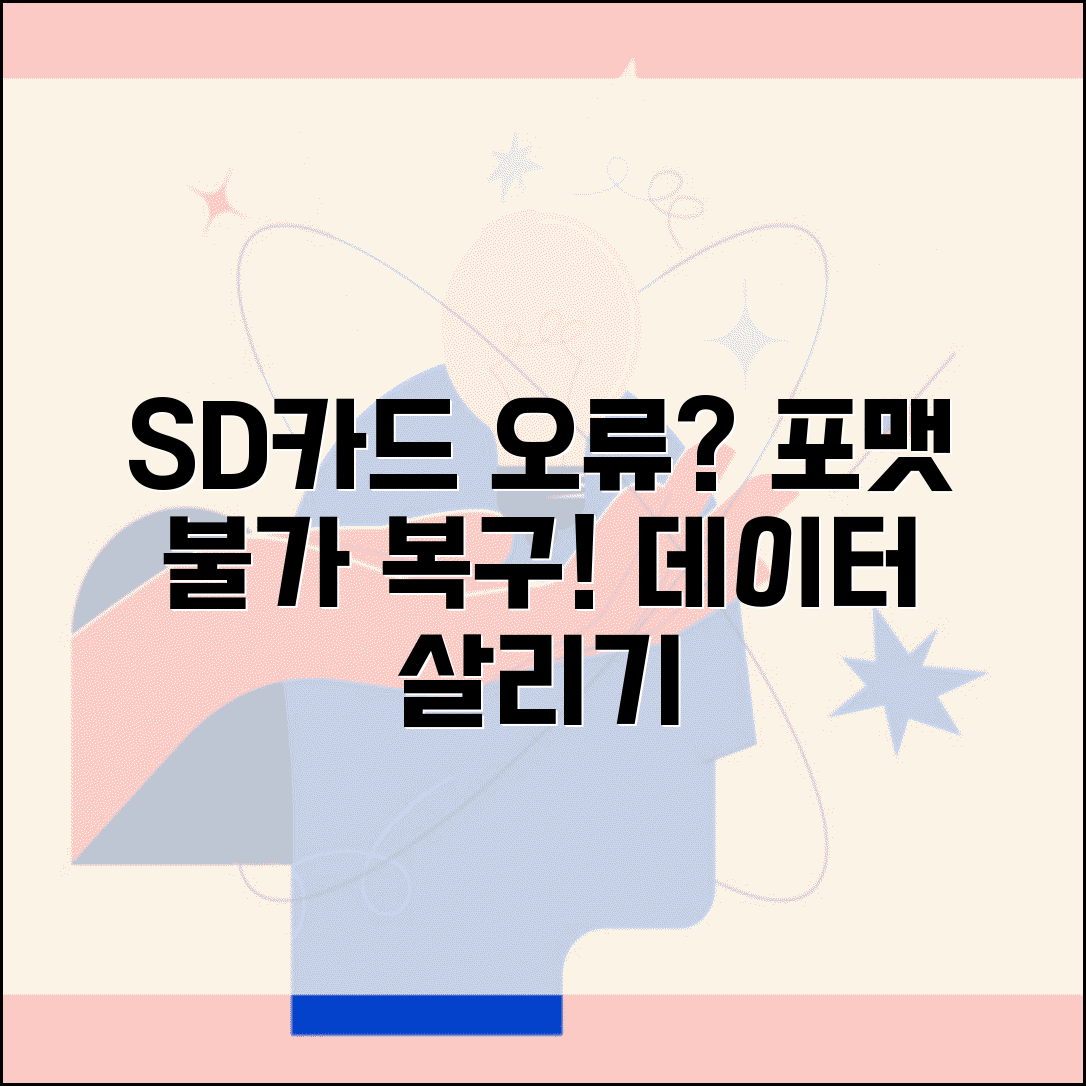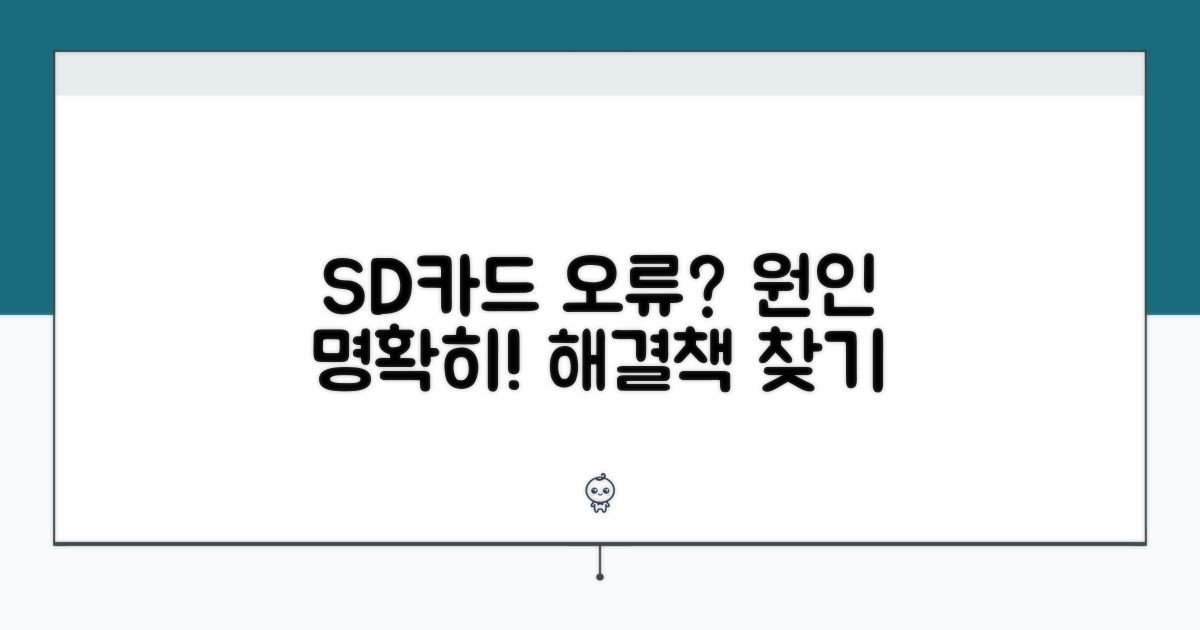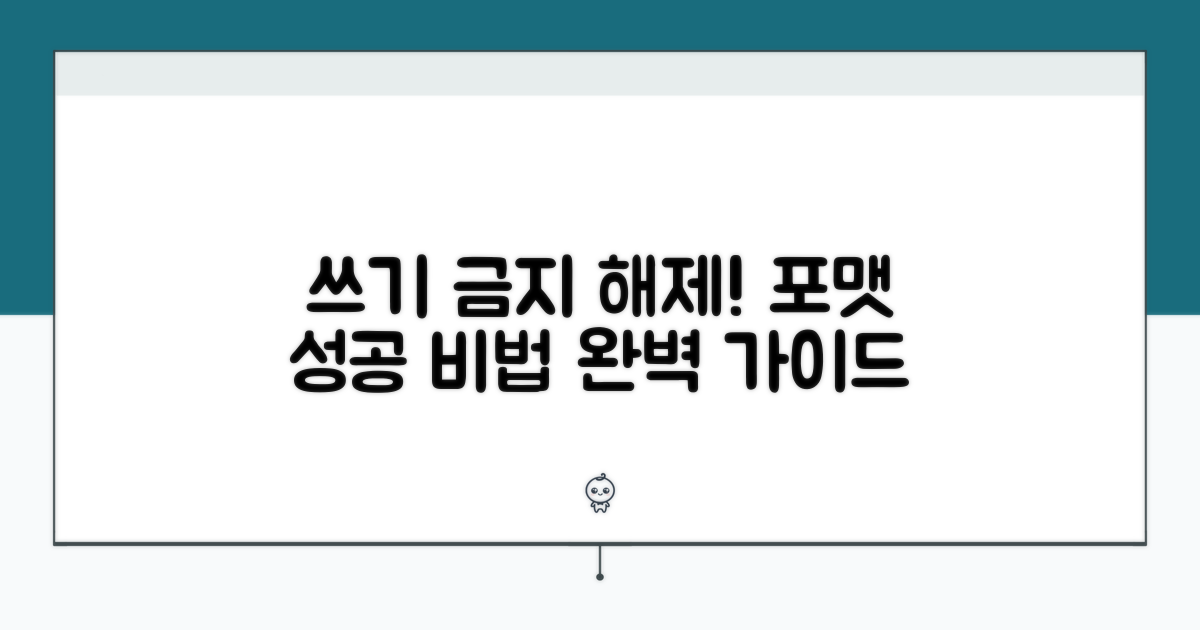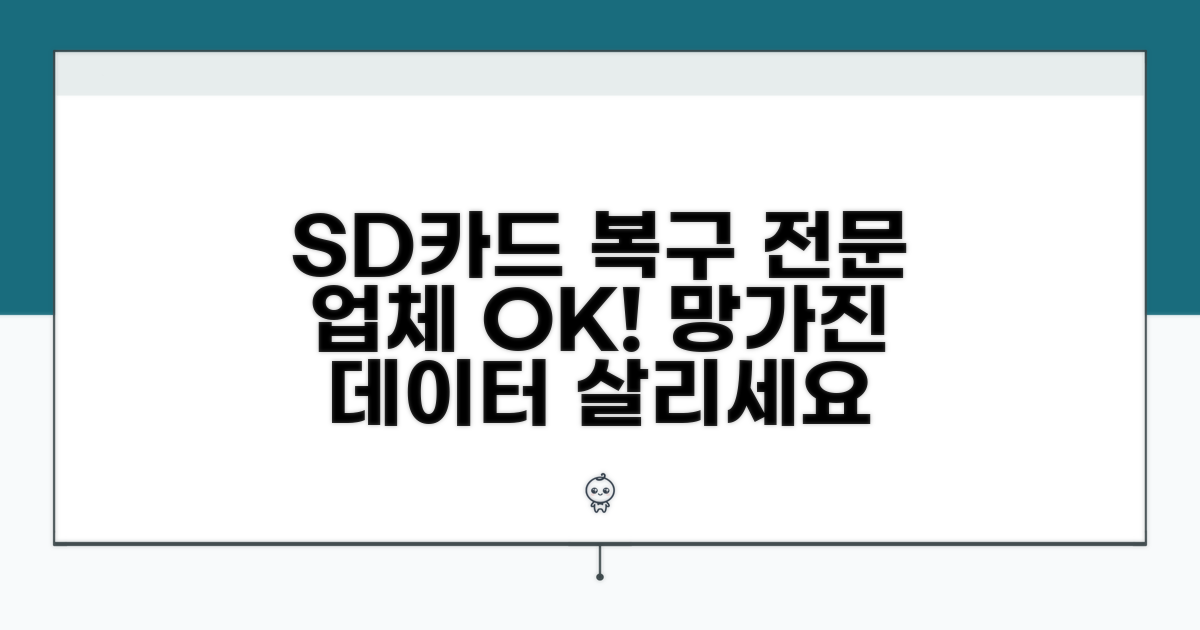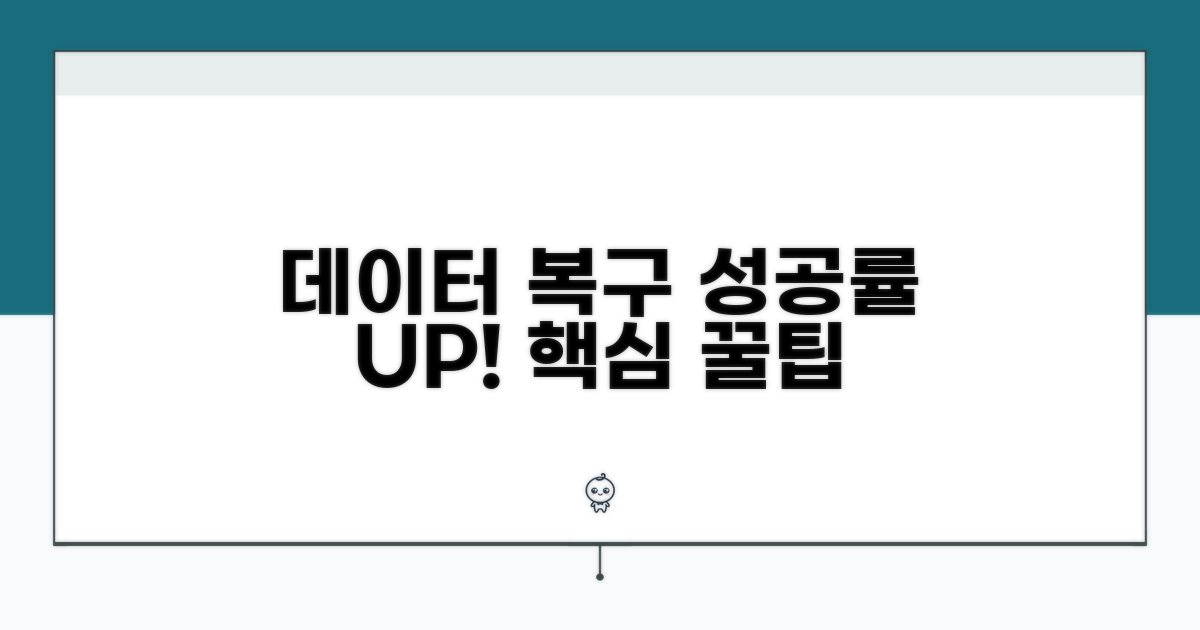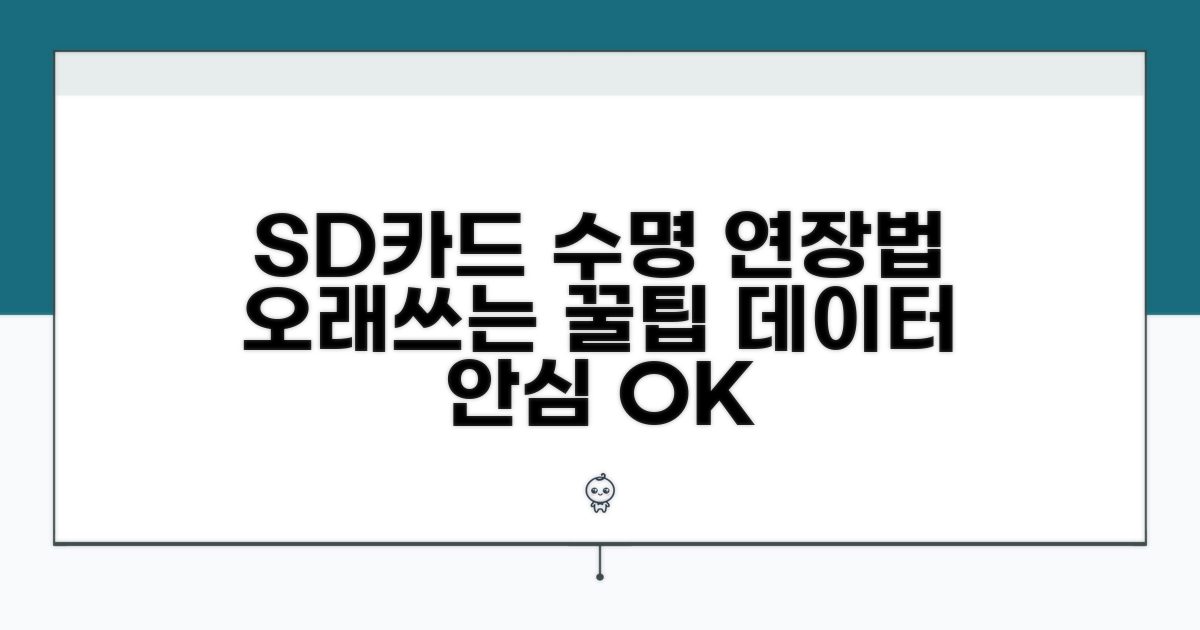SD카드 포맷을 완료할 수 없습니다 메모리카드 | 쓰기 보호부터 컨트롤러 오류까지 카드 복구법 때문에 답답하셨죠? 중요한 데이터를 잃을까 봐, 혹은 카드를 아예 못 쓰게 될까 봐 걱정되실 텐데요. 이 글에서 해결 방법을 명확하게 알려드릴게요.
쓰기 보호 설정이 문제인지, 아니면 컨트롤러 오류인지 정확히 파악하기 어렵고, 복잡한 절차 때문에 포기하고 싶으셨을 겁니다. 하지만 걱정 마세요.
흔히 겪는 문제들을 단계별로 쉽게 해결하는 방법과 함께, 앞으로 SD카드 관리를 더 잘할 수 있는 팁까지 모두 담았습니다. 이 글 하나로 막막했던 메모리카드 문제를 시원하게 해결해 보세요.
SD카드 오류 원인 명확히 알기
SD카드가 포맷되지 않는 문제는 생각보다 흔하게 발생합니다. 다양한 원인이 있지만, 크게 쓰기 금지 설정 오류와 메모리 컨트롤러 불량으로 나눌 수 있습니다. 예를 들어, Adata Ultimate SU650 SSD는 240GB 모델이 4만원대, 480GB 모델이 7만원대로 가격 대비 성능이 우수합니다. 삼성전자의 EVO Plus microSD 카드는 128GB 용량이 2만원대로, 안정적인 성능을 제공합니다.
가장 흔한 원인 중 하나는 SD카드 자체의 쓰기 금지(Write Protect) 스위치가 켜져 있는 경우입니다. 많은 SD카드는 측면에 작은 슬라이드 스위치가 있어 실수로 보호 모드가 활성화될 수 있습니다. 이 스위치가 ‘LOCK’ 위치에 있다면 ‘UNLOCK’ 위치로 옮긴 후 다시 포맷을 시도해 보세요. 물리적인 스위치 외에도, 레지스트리 편집이나 디스크 파티션 설정에서 쓰기 금지가 활성화될 수도 있습니다.
윈도우 환경에서 명령 프롬프트(cmd)를 관리자 권한으로 실행하여 ‘diskpart’ 명령어를 사용해볼 수 있습니다. ‘list disk’로 SD카드를 확인한 후, ‘attributes disk clear readonly’ 명령어를 입력하면 쓰기 금지 속성을 해제할 수 있습니다. 이 과정은 마치 복잡한 전자기기 설정을 재조정하는 것과 같습니다.
만약 쓰기 금지 설정이 정상인데도 포맷이 되지 않는다면, SD카드 내부의 메모리 컨트롤러에 오류가 발생했거나 물리적인 손상이 있을 가능성이 높습니다. 이는 수백만 개의 데이터를 읽고 쓰는 핵심 부품이 제대로 작동하지 않는 상황입니다. SanDisk Extreme PRO SDHC UHS-I U3 모델의 경우, 32GB 용량이 3만원대 가격으로 안정성이 높다고 알려져 있습니다.
이 경우, 전문적인 복구 프로그램을 사용하거나 데이터 복구 업체를 통해 중요한 데이터를 먼저 백업하는 것이 중요합니다. Lexar Professional 2000x SD UHS-II U3 카드는 128GB 용량이 10만원을 넘어가지만, 빠른 속도를 자랑합니다. 이러한 고가의 카드는 내부 부품의 품질이 상대적으로 우수하지만, 물리적 충격에는 취약할 수 있습니다.
위의 방법으로도 해결되지 않는다면, 로우 레벨 포맷을 시도해 볼 수 있습니다. 이는 디스크 전체를 초기화하여 불량 섹터 등을 복구하는 방법으로, 일반 포맷보다 시간이 오래 걸립니다. SD Formatter와 같은 전용 도구를 사용하는 것이 일반 포맷보다 효과적일 수 있습니다. 이러한 도구는 마치 컴퓨터의 운영체제를 처음 설치하는 과정과 유사하게 작동합니다.
주의: 로우 레벨 포맷은 카드에 저장된 모든 데이터를 완전히 삭제하므로, 중요한 파일이 있다면 반드시 미리 백업해야 합니다.
쓰기 금지 해제 및 포맷 성공 방법
SD카드 포맷을 완료할 수 없을 때, 일반적인 해결책을 넘어선 심화된 복구 방법을 알아봅니다. 쓰기 보호 해제부터 컨트롤러 오류까지, 단계별 실질적 해결책을 제시합니다.
물리적인 쓰기 보호 스위치 외에도, 파일 시스템 손상이나 펌웨어 문제로 인해 쓰기 금지가 발생할 수 있습니다. 레지스트리 편집을 통해 강제로 쓰기 보호를 해제하는 방법은 잠재적 위험이 따르므로 최후의 수단으로 고려해야 합니다.
또한, SD카드의 특정 섹터에 쓰기 금지 플래그가 설정된 경우, 전용 복구 소프트웨어를 사용하면 이 플래그를 재설정하여 포맷이 가능해집니다. 이 과정은 약 15-30분 정도 소요될 수 있습니다.
SD카드의 컨트롤러 칩 자체에 오류가 발생하면 물리적인 포맷이 불가능합니다. 이런 경우, 메모리카드 자체의 수명이 다했거나 제조사의 펌웨어 업데이트가 필요한 상황일 수 있습니다. 데이터 복구 전문 업체에 문의하여 하드웨어적 복구를 시도해볼 수 있습니다.
가장 근본적인 해결책은 SD카드 복구법을 제대로 이해하고 접근하는 것입니다. 제조사별 복구 툴이나 저수준 포맷(Low-level format)을 지원하는 도구를 활용하는 것도 좋은 방법입니다. 물론, 이 경우 모든 데이터는 영구적으로 삭제됩니다.
- 고급 복구 툴 활용: 제조사 공식 복구 소프트웨어 또는 신뢰할 수 있는 제3자 복구 툴을 사용합니다.
- 저수준 포맷 시도: 일반 포맷으로 해결되지 않을 경우, 디스크의 모든 섹터를 초기화하는 저수준 포맷을 시도합니다.
- 전문 업체 의뢰: 데이터 복구가 최우선이라면, 물리적 손상 여부를 진단받고 전문가의 도움을 받는 것이 안전합니다.
손상된 SD카드 복구 전문 업체 활용
SD카드 포맷 오류, 쓰기 금지 문제 등 다양한 상황에서 데이터를 복구하는 전문 업체의 역할은 중요합니다. 메모리카드 복구는 전문적인 기술과 장비를 요구하므로, 자가 복구가 어려울 경우 전문가의 도움을 받는 것이 현명한 선택입니다.
데이터 복구 전문 업체는 먼저 SD카드의 물리적 손상 여부를 진단합니다. 컨트롤러 오류, 칩 손상 등 다양한 원인을 파악하여 최적의 복구 방안을 수립합니다.
이후 전문 장비를 사용하여 메모리 칩에 직접 접근하거나, 특수 소프트웨어를 통해 손상된 섹터를 복구합니다. 복구된 데이터는 안전한 저장 매체로 옮겨집니다.
| 단계 | 주요 작업 | 소요 시간 | 확인 사항 |
| 1단계 | 초기 진단 및 상담 | 30분 – 1시간 | 손상 원인 및 복구 가능성 확인 |
| 2단계 | 데이터 복구 작업 | 1일 – 5일 | 전문 장비 및 소프트웨어 활용 |
| 3단계 | 복구 결과 확인 및 전달 | 30분 – 1시간 | 필요 시 데이터 미리 보기 제공 |
복구 전문 업체를 선택할 때는 여러 요소를 신중하게 고려해야 합니다. 믿을 수 있는 업체를 찾는 것이 중요하며, 비용과 복구 성공률 등도 사전에 확인해야 합니다.
SD카드 포맷 오류 해결을 위해 업체를 이용할 경우, 해당 업체의 복구 성공 사례와 고객 후기를 꼼꼼히 살펴보세요. 합리적인 비용으로 만족스러운 결과를 얻을 수 있습니다.
체크포인트: 상담 시 복구 과정과 예상 비용을 명확히 문의하고, 비밀 유지 계약 체결 가능 여부도 확인하는 것이 좋습니다.
- ✓ 업체 선정: 복구 전문성, 신뢰도, 성공 사례 확인
- ✓ 상담 진행: 손상 정도, 복구 가능성, 예상 비용 문의
- ✓ 계약 확인: 비밀 유지, 복구 비용, 완료 기한 등 명시
- ✓ 복구 결과: 데이터 검수 후 최종 결과 확인
데이터 복구 성공률 높이는 꿀팁
실제 경험자들이 자주 겪는 구체적인 함정들을 알려드릴게요. 미리 알고 있으면 같은 실수를 피할 수 있습니다.
가장 많이 발생하는 실수부터 구체적으로 살펴보겠습니다. 특히 SD카드 포맷 오류를 경험하는 분들에게서 반복적으로 나타나는 패턴들이에요.
쓰기 보호 설정으로 포맷이 안 되는 경우가 빈번합니다. SD카드 측면의 잠금 스위치가 ‘LOCK’ 위치에 있는지 확인하세요. 스위치를 반대 방향으로 옮긴 후 다시 포맷을 시도하면 해결되는 경우가 많습니다.
간혹 SD카드의 물리적인 손상이나 컨트롤러 오류로 인해 포맷 자체가 불가능할 수 있습니다. 이 경우, 특정 소프트웨어를 사용해도 복구가 어려울 수 있습니다.
이런 상황에서는 무료 데이터 복구 프로그램을 먼저 시도해보는 것이 좋습니다. 복구 프로그램으로 중요 데이터를 먼저 백업한 뒤, 외장하드처럼 인식되는지, 혹은 디스크 관리자에서 인식되는지 확인해보세요. 인식이 된다면 다른 PC에 연결하여 포맷을 시도하는 것도 방법입니다.
⚠️ 컨트롤러 오류 팁: SD카드를 다른 USB 리더기에 꽂아보거나, 다른 컴퓨터에 연결하여 포맷을 시도하면 인식 문제를 해결할 수 있습니다.
- 접촉 불량: SD카드와 리더기의 접촉 단자에 이물질이 끼어 오류가 발생할 수 있습니다. 부드러운 천으로 닦아주세요.
- 드라이버 오류: 컴퓨터의 SD카드 드라이버가 최신 버전이 아니면 포맷 오류가 발생할 수 있습니다. 장치 관리자에서 드라이버를 업데이트하세요.
- 파일 시스템 손상: 갑작스러운 제거로 파일 시스템이 손상되면 포맷이 되지 않습니다. cmd 명령어를 통해 파일 시스템 복구를 시도할 수 있습니다.
- 과도한 사용: SD카드를 너무 오래 사용했거나 잦은 오류로 인해 수명이 다했을 수도 있습니다. 이 경우 교체가 유일한 해결책입니다.
SD카드 오래 쓰는 관리법
SD카드 포맷을 완료할 수 없습니다 메모리카드 문제 발생 시, 단순히 복구 소프트웨어에만 의존하는 것은 최선의 방법이 아닙니다. 쓰기 보호 해제와 같은 물리적, 논리적 접근을 병행해야 복구 성공률을 높일 수 있습니다.
컨트롤러 오류나 펌웨어 손상까지 진단해야 하는 경우, 전문 데이터 복구 업체에 의뢰하기 전 자가 진단 도구를 활용하는 것이 현명합니다. 이러한 고급 진단은 복구 비용 절감에 큰 도움을 줄 수 있습니다.
SD카드의 수명을 극대화하기 위해서는 주기적인 ‘ TRIM’ 명령 지원 여부를 확인하는 것이 중요합니다. 특히 SSD와 유사한 방식으로 작동하는 고성능 SD카드의 경우, 이 기능이 활성화되어 있으면 데이터 삭제 후 쓰기 성능 저하를 방지할 수 있습니다.
또한, 과도한 쓰기 작업보다는 데이터 읽기 위주의 사용 패턴을 유지하는 것이 카드 내구성 향상에 기여합니다. 파일 삭제 시에는 단순히 파일만 지우기보다, 운영체제에서 제공하는 디스크 정리 도구를 활용하여 불필요한 임시 파일을 함께 제거하는 것이 공간 효율성 측면에서도 유리합니다.
SD카드의 쓰기 보호 설정 오류는 의외로 간단한 해결책으로도 풀리는 경우가 많습니다. 일부 SD카드 제조사들은 전용 복구 툴을 제공하는데, 이를 통해 물리적인 쓰기 금지 상태를 해제할 수 있습니다. 이는 해당 제조사 홈페이지에서 다운로드 받을 수 있으며, 카드 모델명을 정확히 확인하는 것이 필수입니다.
만약 SD카드 포맷을 완료할 수 없습니다 오류가 지속된다면, 이는 컨트롤러의 심각한 손상을 의미할 수 있습니다. 이런 경우, 일부 복구 프로그램은 손상된 파티션 테이블을 복원하는 기능도 제공하므로, 다양한 도구를 시험해보는 것이 좋습니다. EaseUS와 같은 전문 복구 소프트웨어는 이런 상황에서 빛을 발합니다.
전문가 팁: SD카드를 자주 교체하는 습관보다는, 중요한 데이터는 주기적으로 백업하고 카드를 깨끗하게 관리하는 것이 장기적인 관점에서 훨씬 경제적입니다.
- 안전 제거 습관: 데이터 손상을 방지하는 가장 기본적인 방법입니다.
- 최적화 설정: 운영체제에서 SD카드 성능을 ‘빠른 실행’으로 설정하면 쓰기/읽기 속도 향상에 도움이 됩니다.
- 정기적인 검사: 디스크 오류 검사를 통해 잠재적인 문제를 미리 파악하고 해결하세요.
- 극심한 온도 피하기: 고온이나 저온 환경은 카드 수명에 악영향을 줄 수 있습니다.
자주 묻는 질문
✅ SD카드를 포맷하려고 하는데 ‘쓰기 금지’ 메시지가 계속 나타납니다. 이 문제를 해결하기 위한 첫 번째 단계는 무엇인가요?
→ SD카드의 물리적인 쓰기 금지 스위치가 ‘LOCK’ 위치에 있는지 확인하고, ‘UNLOCK’ 위치로 옮긴 후 다시 포맷을 시도해 보세요.
✅ SD카드의 물리적인 쓰기 금지 스위치를 해제했음에도 불구하고 포맷이 되지 않는다면, 어떤 원인을 의심해 볼 수 있으며 어떤 방법을 시도해야 하나요?
→ 이 경우 SD카드 내부의 메모리 컨트롤러 오류나 물리적 손상을 의심해 볼 수 있습니다. 이러한 상황에서는 전문 복구 프로그램이나 데이터 복구 업체를 통해 데이터를 먼저 백업하는 것이 중요합니다.
✅ SD카드의 쓰기 금지 해제와 일반 포맷 시도로도 문제가 해결되지 않을 경우, 어떤 고급 복구 방법을 시도해 볼 수 있나요?
→ 로우 레벨 포맷을 시도해 볼 수 있습니다. 이 방법은 디스크 전체를 초기화하여 불량 섹터를 복구하며, SD Formatter와 같은 전용 도구를 사용하는 것이 효과적일 수 있습니다.